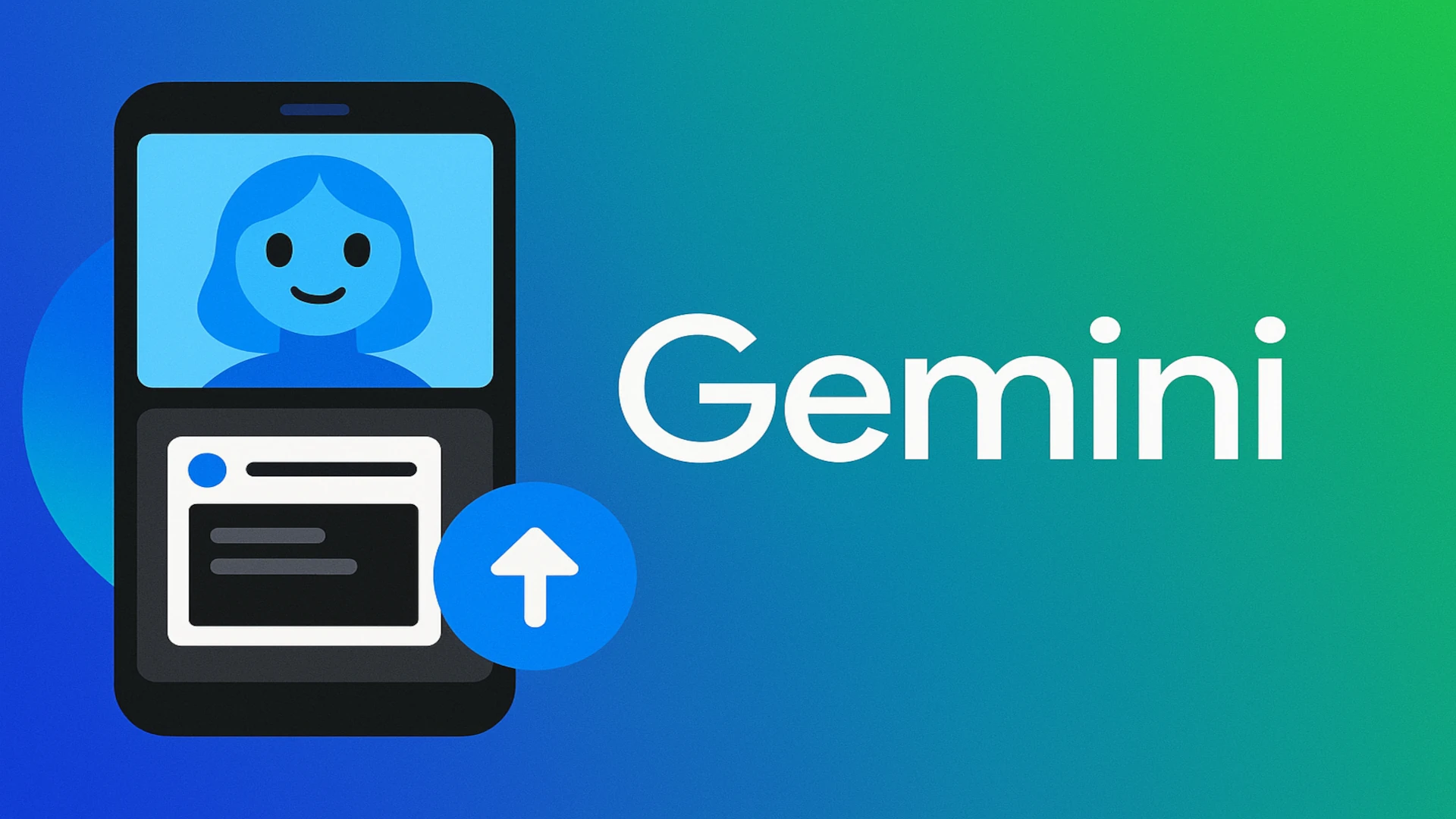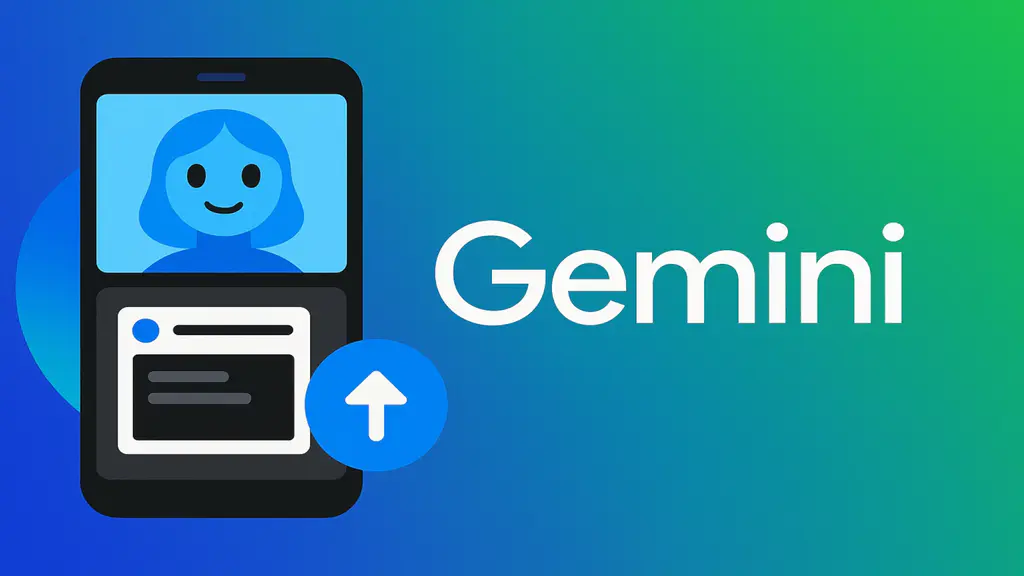Google hat eine großartige Neuigkeit für Android-Nutzer angekündigt: Die Funktionen für Live-Video und Bildschirmfreigabe von Gemini werden nun für alle kostenlos sein. Diese zuvor eingeschränkten Tools der generativen KI kommen, um die Interaktion mit dem intelligenten Assistenten zu erweitern.
Gemini auf Android: Live-Video und kostenlose Bildschirmfreigabe erklärt
Die neuen Funktionen ermöglichen eine viel dynamischere und visuellere Interaktion mit der KI von Google. Mit dem Live-Video können Sie die Kamera Ihres Smartphones verwenden, um Objekte oder Szenarien dem Gemini zu zeigen und in Echtzeit Fragen dazu zu stellen.
Die Bildschirmfreigabe ermöglicht es Ihnen, den Inhalt Ihres Displays direkt mit der KI zu teilen. Dies ist nützlich, um Unterstützung bei Apps, Websites oder jeglichen Informationen zu erhalten, die auf Ihrem Bildschirm sichtbar sind, indem Sie Gemini bitten, das Gezeigte zu analysieren oder zu erklären.
Warum hat Google die Gemini-Funktionen kostenlos freigegeben?
Zunächst war der Zugang zu diesen fortschrittlichen Tools auf Benutzer von bestimmten Modellen wie dem Pixel 9 und Galaxy S25 beschränkt, und nur für Abonnenten des Google One AI Premium-Plans verfügbar. Die Entscheidung, den kostenlosen Zugang für alle Android-Nutzer freizugeben, fiel nach einer Testphase.
Google erklärte, dass das Feedback der ersten Nutzer äußerst positiv war. Diese positive Resonanz ermutigte das Unternehmen, den Zugang zu demokratisieren und einem viel größeren Publikum die Möglichkeit zu geben, von der generativen KI auf interaktive Weise zu profitieren.
Schnellguide: So verwenden Sie Live-Video auf Gemini Android
Um zu beginnen, müssen Sie dem Gemini-App die Erlaubnis erteilen, auf Ihre Kamera zuzugreifen. Dieser Schritt ist entscheidend, damit die Funktion ordnungsgemäß funktioniert.
Öffnen Sie die Gemini-App auf Ihrem Android-Gerät. Suchen Sie in der Hauptoberfläche das Symbol „Live“, das sich normalerweise oben oder unten befindet, und tippen Sie darauf. Wählen Sie anschließend „Kamera“, richten Sie das Objektiv auf das, was Sie analysieren möchten, und stellen Sie Ihre Fragen oder Anfragen an die KI.
Teilen Ihres Bildschirms mit Gemini auf Android
Die Nutzung der Bildschirmfreigabe ist einfach. Zuerst navigieren Sie zu der Website oder App, deren Inhalt Sie mit Gemini teilen möchten. Halten Sie diesen Bildschirm aktiv.
Ohne die Seite oder App zu wechseln, aktivieren Sie Gemini. Dies geschieht normalerweise, indem Sie den Ein-/Aus-Schalter Ihres Smartphones drücken und halten. Wenn Gemini erscheint, drücken Sie die Option „Bildschirm mit Live teilen“ und beginnen Sie das Gespräch, in dem Sie erklären, was Sie benötigen.
Überprüfen Sie die Anforderungen für die kostenlose Nutzung von Gemini Video und Bildschirm
Google gibt das Update weltweit frei, aber der Prozess wird allmählich über die nächsten Wochen erfolgen. Dies bedeutet, dass es eine Weile dauern kann, bis alle Nutzer die neuen Funktionen in ihren Gemini-Apps erhalten.
Es ist wichtig zu beachten, dass es Mindestanforderungen an Hardware und Software gibt. Um Live-Video und Bildschirmfreigabe nutzen zu können, muss Ihr Android-Gerät mindestens 2 GB RAM haben und das Betriebssystem Android 10 oder höher ausführen. Ältere Geräte, die diese Kriterien nicht erfüllen, sind nicht kompatibel.
Vorteile der neuen Gemini-Funktionen
- Visuelle Interaktion mit KI
- Kontextbezogene Hilfe auf dem Bildschirm
- Analyse von realen Objekten
- Echtzeitsupport
- Erweiterter kostenloser Zugang
Kompatibilitätsanforderungen für Gemini
| Merkmal | Mindestanforderung |
|---|---|
| Betriebssystem | Android 10 oder höher |
| RAM | 2 GB oder mehr |
| App | Aktualisierte Gemini-App |
Häufig gestellte Fragen zu Gemini Live
- Muß ich für die Nutzung von Video und Bildschirm bezahlen? Nein, diese Funktionen sind jetzt kostenlos für alle kompatiblen Android-Geräte.
- Wann werde ich das Update erhalten? Google gibt es schrittweise in den nächsten Wochen für alle frei.
- Wird mein altes Handy funktionieren? Nur, wenn es Android 10+ und 2GB+ RAM oder mehr hat.
- Wie aktiviere ich Gemini schnell? Normalerweise, indem Sie den Ein-/Aus-Schalter gedrückt halten oder über die App.
- Kann ich es in jeder App nutzen? Die Bildschirmfreigabe funktioniert über andere Apps und Webseiten.
Halten Sie Ihre Gemini-App auf dem neuesten Stand und erkunden Sie diese neuen, fantastischen Möglichkeiten, um mit der Google KI auf Ihrem Android zu interagieren!